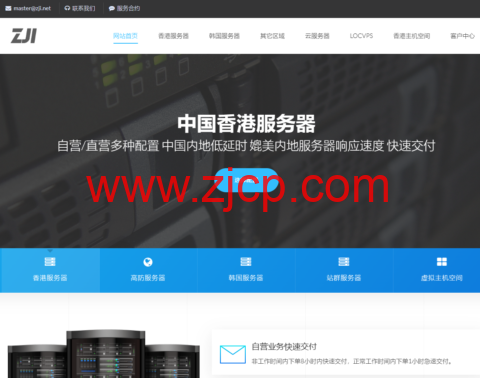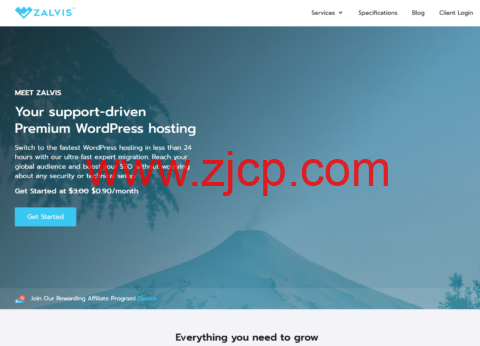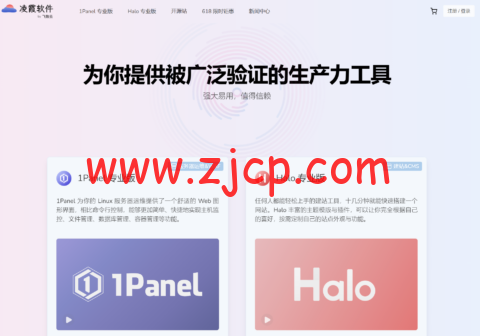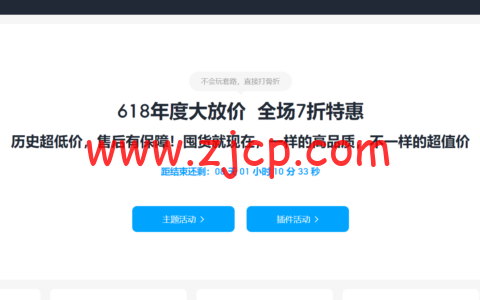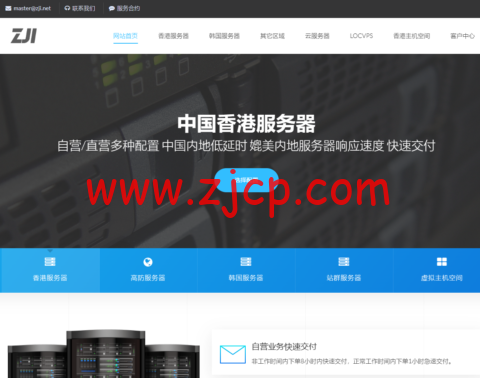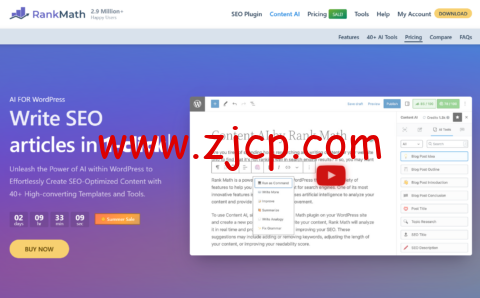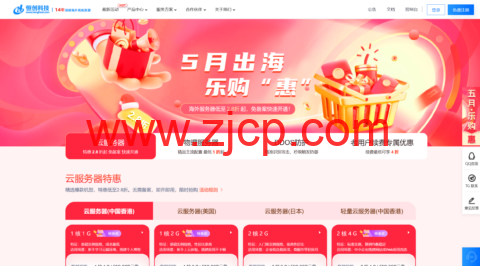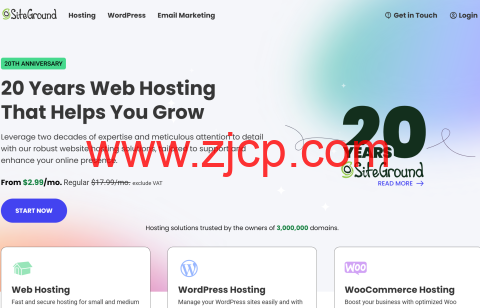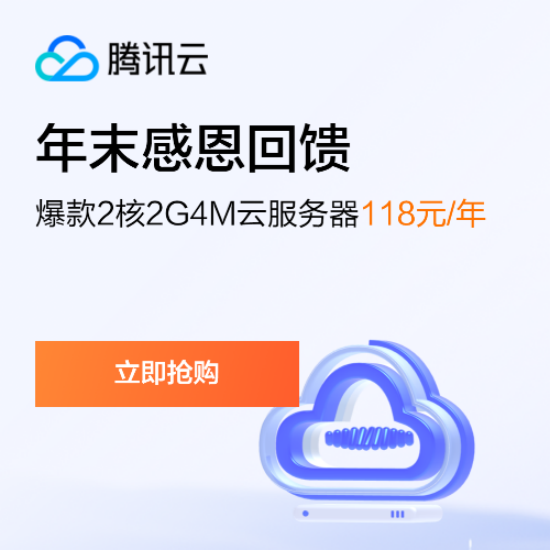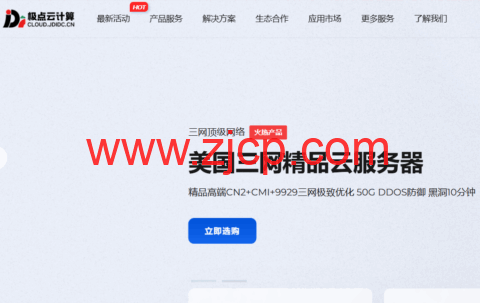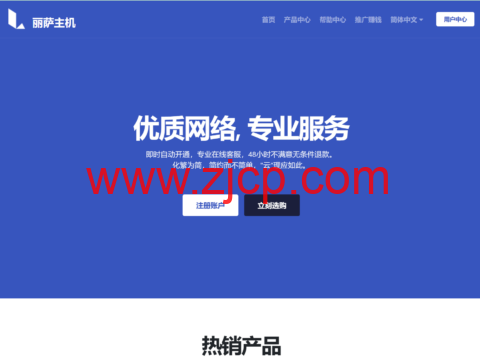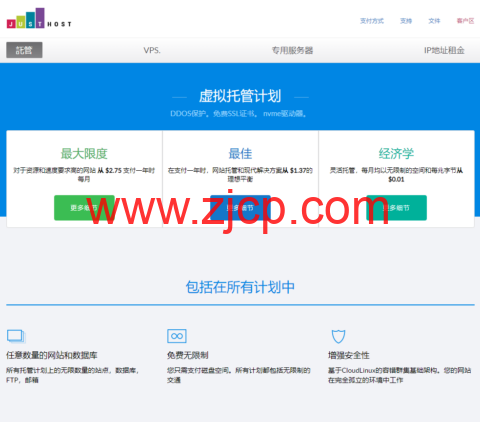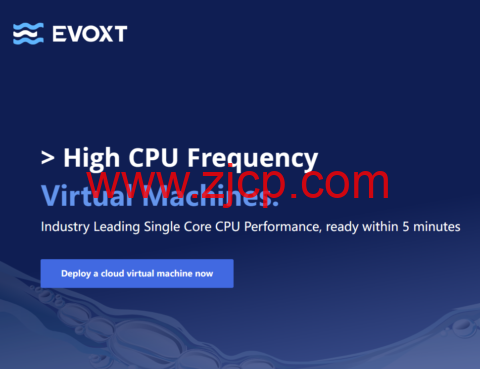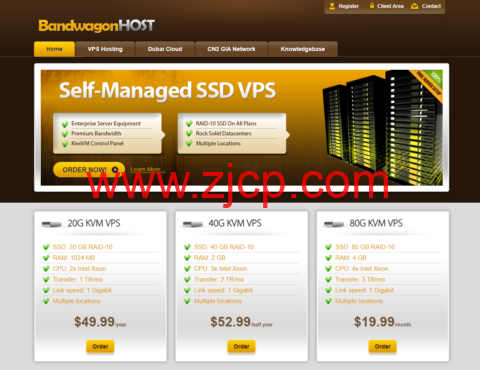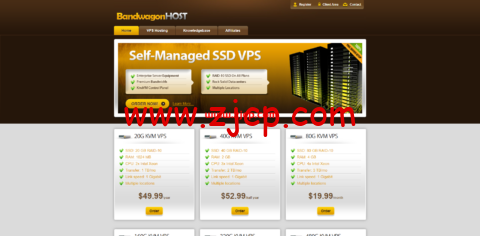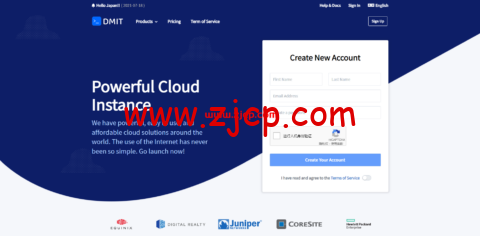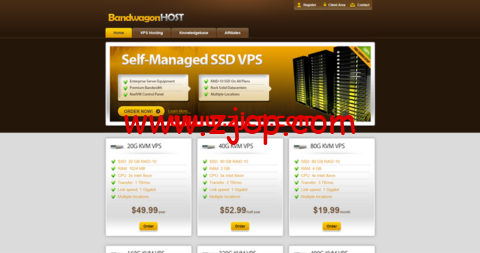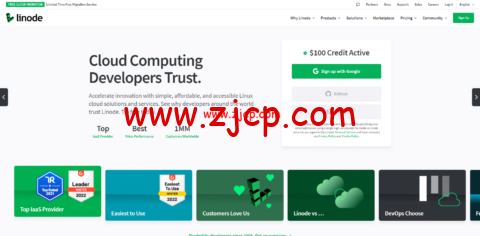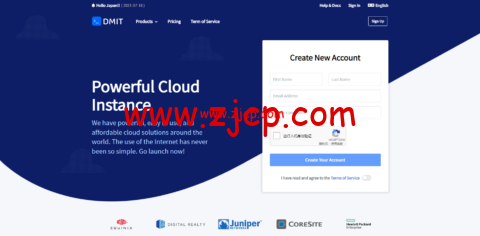一、安装centos 8 linux 系统和启动Cockpit Web网络控制台
1.Hyper-V管理器新建虚拟机,名称如:centos-8,存储路径默认或者指定,虚拟机的代数选择第一代(兼容性好点)启动内存选择动态或者固定内存如4096MB,配置网络(如果双网卡的),会有网卡选项选择即可,创建虚拟硬盘20GB,下一步以后安装操作系统,完成即可。
2.Hyper-V虚拟机centos-8新建完毕后,右键设置 处理器选择虚拟处理器数量2个或者4个,DVD驱动器选择系统镜像如:CentOS-Stream-8-x86_64-20191219-boot.iso,完成后,虚拟机上右键启动,开始进入安装界面。
3.因为作为网站服务器系统,所以在设置上以原版英文界面为主
(1)开始设置语言:English,English(United States),Continue
(2)键盘布局 日期和时间 安装来源 软件选择 安装目标 Kdump以下图顺序设置
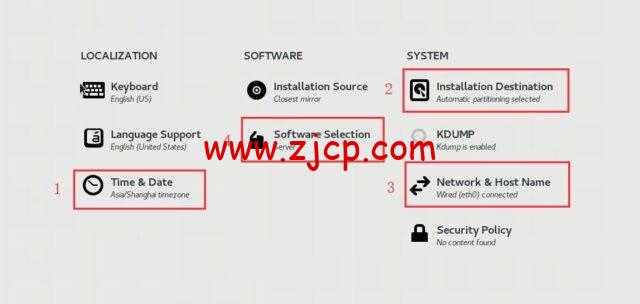
1.time & date,region:Asia(亚洲),city:shanghai (上海);Done 完成。
2.installation destination:自动设置分区:storage configuration(存储配置)选择第一项 automatic,Done 完成。
3.network & host name:Ethernet 选择 on 获取IP地址;Done 完成。
4.software selection:base environment选择 第二项 Sever;Done 完成。
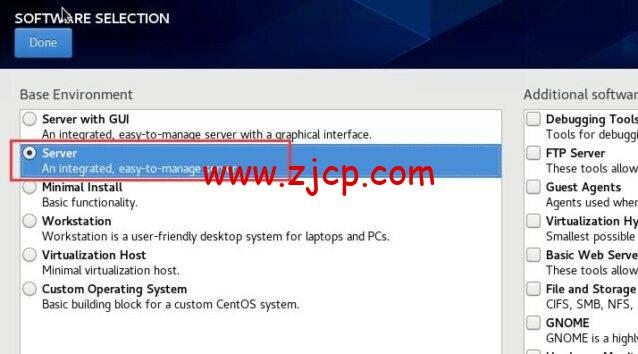
5.installation sources:软件安装源获取地址可以输入:https://mirrors.aliyun.com/centos/8/BaseOS/x86_64/os/,如果不输入则为自动获取。这也是为何先设置获取网络地址的目的。
6.右下角选择:Begin Installation 开始安装centos。
7.在安装过程需要输入root账户的密码和设置新用户,server版本可以跳过user creation新建用户,带gui桌面版本的必须要新建用户。root password:依据自己需要设置密码 需输入两次,Done 完成。 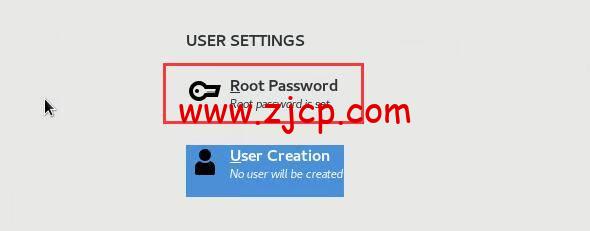
8.安装完毕后,媒体-DVD驱动器弹出ISO镜像文件,重新启动,进入后台界面。
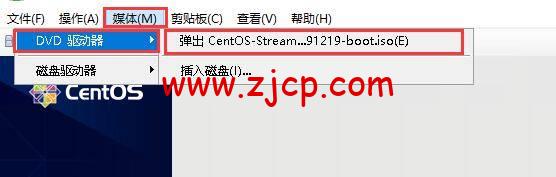
进入后台,先更新升级系统文件:
安装前先更新升级下centos:
- # yum clean all
- # yum update
- # reboot
9.CentOS8使用Cockpit进行Web管理服务器
使用CentOS 8最小安装时,默认情况下会安装Cockpit,您可以使用以下命令将其安装在系统上,该命令将以所需的依赖项安装Cockpit,以root用户执行命令:
# yum install cockpit
如果默认已经安装Cockpit服务的话,接下来,启用并启动cockpit.socket服务,以通过Web控制台连接到系统,并使用以下命令验证该服务并运行cockpit进程。
# systemctl start cockpit.socket
# systemctl enable –now cockpit.socket
# systemctl status cockpit.socket

重新打开ssh执行命令:
# ps auxf|grep cockpit

如果您正在系统上运行firewalld,则需要打开防火墙中的Cockpit端口9090。
# firewall-cmd –add-service=cockpit –permanent
# firewall-cmd –reload
通过以下URL打开Cockpit网络控制台:
本地:https://localhost:9090

重启centos后也会有web管理控制台提示:
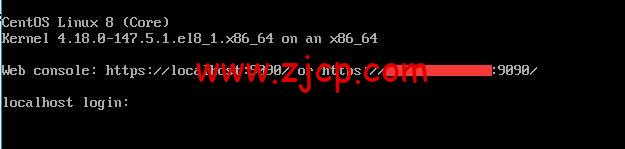
对于一些特殊情况,使用Web控制台来管理还是挺不错的,里面的终端完全可以替代我们本地的SSH客户端,通过浏览器我们就能对服务器做很多事情。
二、安装BT宝塔面板
如没有安装vim,需安装一下:
首先使用命令查看相关的是不是安装了vim:如下:
- # rpm -qa|grep vim
出现如下的命令
- vim–filesystem–8.0.1763–13.el8.noarch
- vim–enhanced–8.0.1763–13.el8.x86_64
- vim–minimal–8.0.1763–13.el8.x86_64
- vim–common–8.0.1763–13.el8.x86_64
开始执行命令:
- # yum -y install vim*
安装完使用vim相关工具了。如删除内容gg到首行esc后输入:.,$d
宝塔Linux面板官网地址:http://www.bt.cn/,论坛地址:https://www.bt.cn/bbs/thread-19376-1-1.html,安装命令:
- yum install –y wget && wget –O install.sh http://download.bt.cn/install/install_6.0.sh && sh install.sh
Linux面板7.20升级命令:
- curl http://download.bt.cn/install/update6.sh|bash
备注:因为增加了安全防范,登陆地址端口后面都有8位的随机验证码,如果是大内网,根据提供的IP地址是访问不了的,所以用本地的IP地址如上进行访问即可。
登陆宝塔面板后,默认nginx的推荐套件,建议:安装的版本
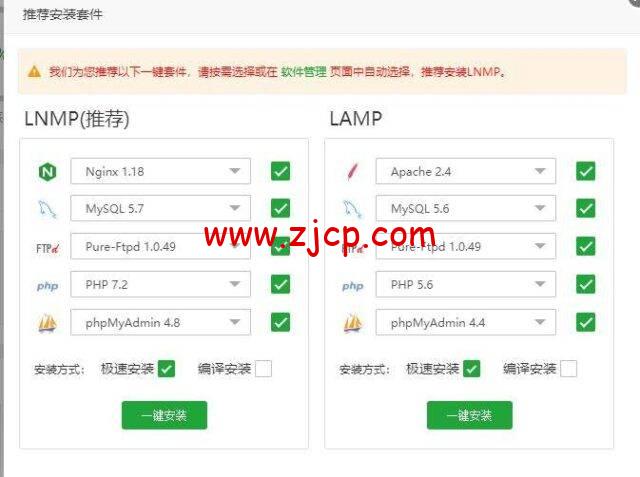
建议设置完毕后把宝塔的8888和888端口,登录用户名和密码全部修改了。实例如下:
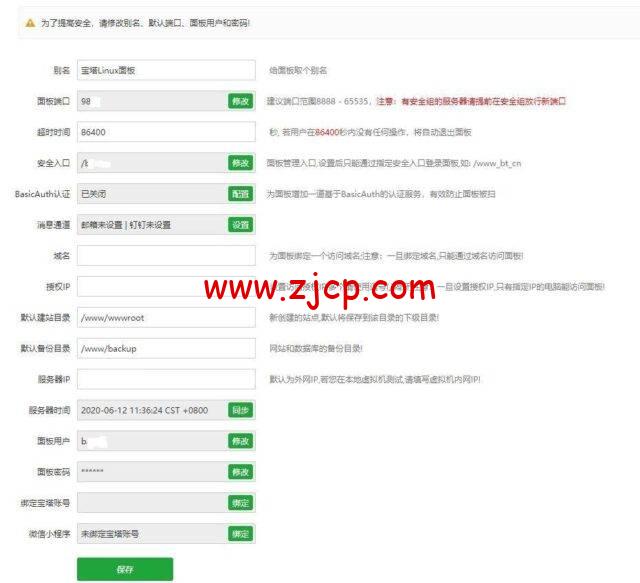
phpMyAdmin登录路径:数据库-phpMyAdmin,点击进入即可。
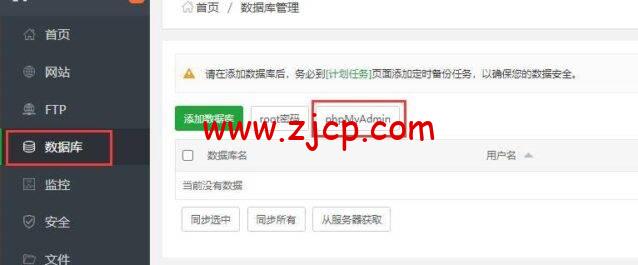
三、实例:宝塔面板,wordpress程序,原站点数据备份,新站点恢复数据备份
3.1原站点备份:
1.登录phpmyadmin,左侧找到数据库名,右侧导出,执行备份下载到本地。
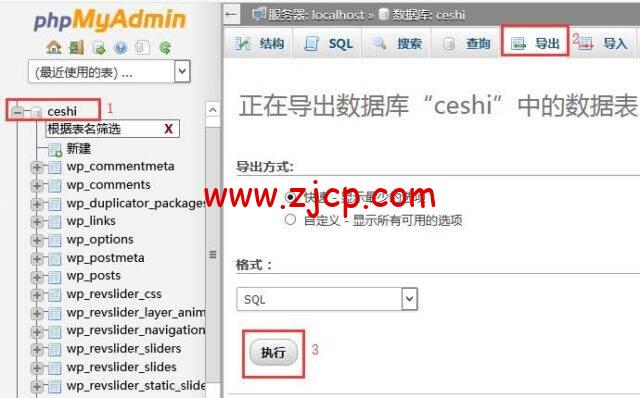
2.插件路径:\wp-content\plugins,plugins文件夹以ZIP格式压缩备份;
上传文件路径:\wp-content\uploads,uploads文件夹以ZIP格式压缩备份;
模板路径:\wp-content\themes\WPNO-19,默认的模板不需要备份,只备份需要的自己需要的模板如WPNO-19,WPNO-19文件夹以ZIP格式压缩备份。
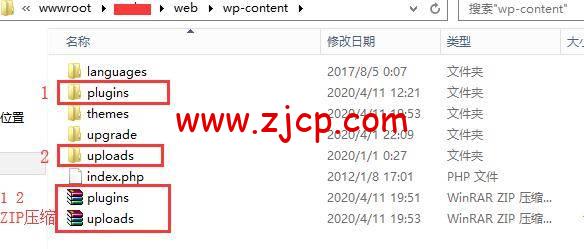
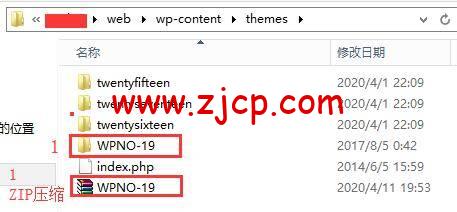
3.2新站点恢复
1.宝塔面板登录到后台,新建站点添加域名,数据库先不创建,提交。
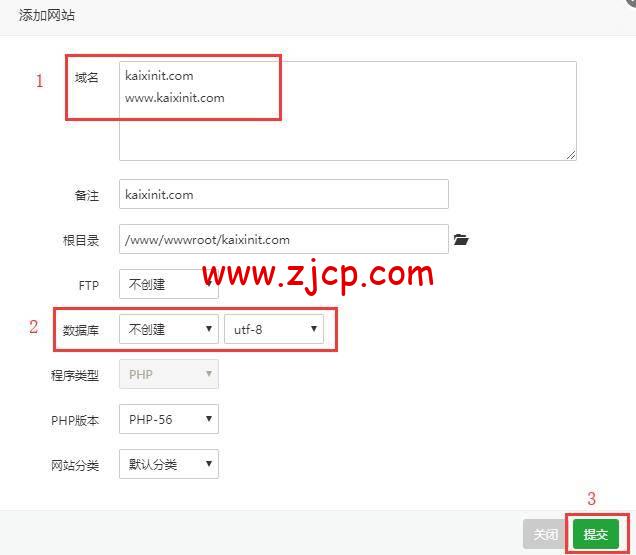
2.如果设置了伪静态.htm访问链接,在网站-当前访问的站点-设置-伪静态-wordpress保存
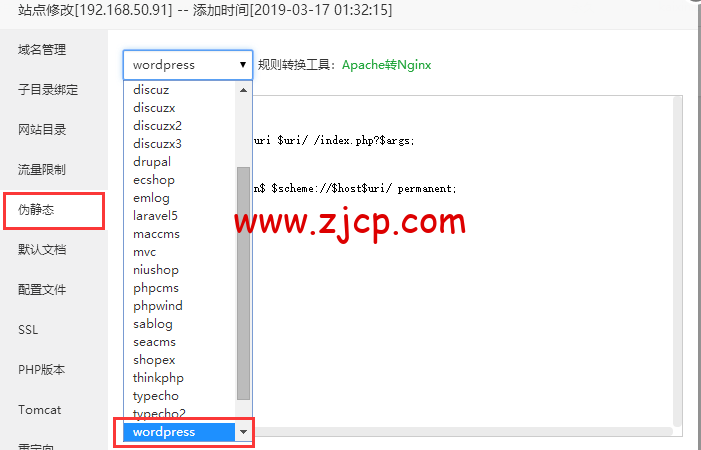
3.新建数据库名,左侧找到数据库,添加数据库,输入数据库名,如果用户名和数据库名一直,用户名不用输入
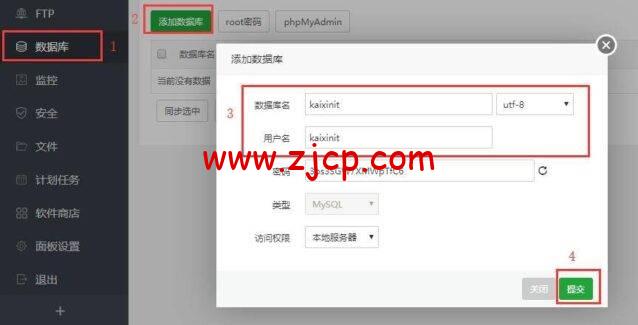
4.安装wordpress,访问www.liuzhanwu.cn/wp-admin/install.php进行安装,输入数据库名和用户名liuzhanwu,安装完成。
5.登录phpmyadmin,左侧找到数据库名,把备份的数据库如liuzhanwu导入到对应的数据名liuzhanwu,如果导入SQL数据库发生错误,转存表中的数据 `wp_comments`错误,这种问题可以把数据库名liuzhanwu下的数据表全部删除,然后在导入就正常了,此种问题有可能是SQL数据库版本不同造成。登陆网站后台,提示升级数据库,进行升级即可。如果访问首页不能访问的,先登录后台wp-admin,提示升级数据库进行升级,升级后就可以登录后台了。
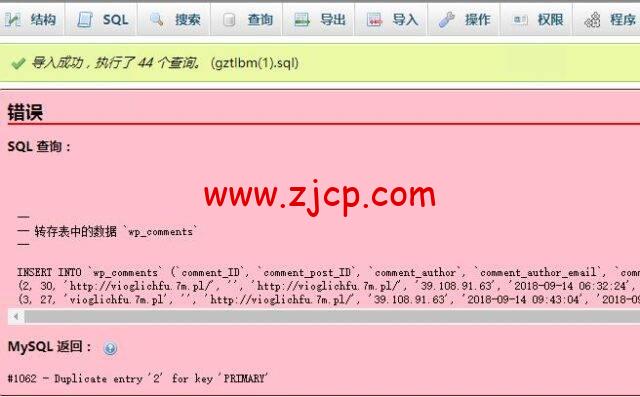
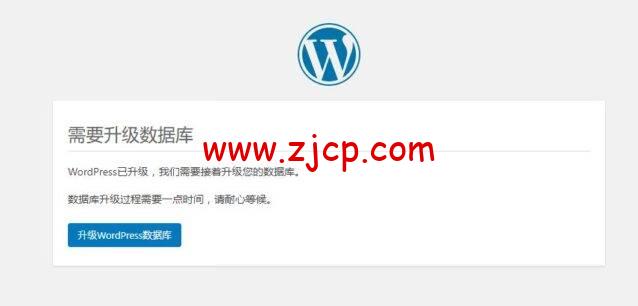
6.把以下三个压缩的文件上传到相应路径,在解压覆盖。
插件路径:\wp-content\plugins,plugins文件夹以ZIP格式压缩备份;
上传文件路径:\wp-content\uploads,uploads文件夹以ZIP格式压缩备份;
模板路径:\wp-content\themes\WPNO-19,默认的模板不需要备份,只备份需要的自己需要的模板如WPNO-19,WPNO-19文件夹以ZIP格式压缩备份。
7.访问网站首页成功。
四、增加IP+不同端口新建多个站点技巧
如第一个用的IP+端口如:192.168.1.1:1000新建站点,再用192.168.1.1:2000新建站点提示:您添加的站点已存在,解决如下:
随便用个域名或者IP新建站点,成功后,在面板控制台-网站-网站名-操作 设置-域名管理-添加192.168.1.1:2000成功后,然后在删除192.168.50.1:2000,设置成功。
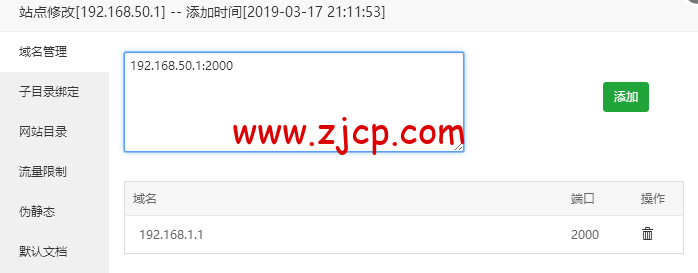
原文:http://www.kaixinit.com/centos/4855.html